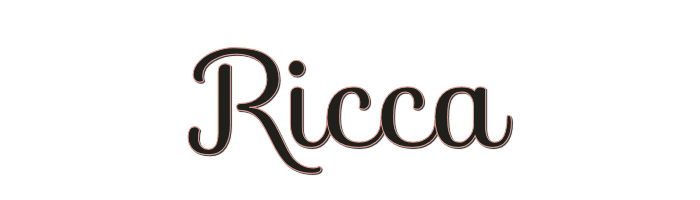

Esta lección está hecha con PSPX9.
Pero se puede hacer con otras versiones.
© por SvC-Design

Materialen Download :
Here
*******************************************************************
Materiales
cre@nnie-48.jpg
deco-ricca-1.png
deco-ricca-2.png
deco-ricca-3.png
MR_Jessy.png
ricca-1-cre@nnie.PspSelection
ricca-2-cre@nnie.PspSelection
ricca-cre@nnie-ps.f1s
tekst-ricca.png
******************************************************************
Filtro:
Filtro – Unlimited 2.0 - [afs import] - sqborder2
Filtro - carolaine and sensibility - cs-hlines
Filtro - simple - left right wrap
Filtro - eyecandy5: impact - perspective shadow
******************************************************************
Paleta de colores:
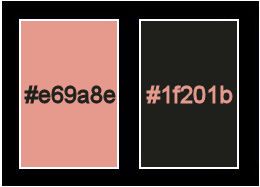
******************************************************************
Metodo de trabajo
Cuando se usan otros tubos y colores, el modo de fusión y / o la opacidad de la capa pueden diferir
******************************************************************
Preparaciones generales:
¡¡Primero instala tus filtros antes de que se abra tu PSP !!
Máscaras: guarda en tu carpeta de máscaras en PSP, a menos que se indique lo contrario
Textura y patrón: guarda en tu folleto de texturas en PSP
Selecciones: guarda en tu carpeta de Selecciones en PSP
Abre tus tubos en PSP
******************************************************************
Vamos a empezar - ¡Que te diviertas!
Recuerda guardar tu trabajo regularmente
******************************************************************
1.
Archivo - nuevo - imagen de 650 x 500 píxeles - transparente
2.
Establezca en su paleta de materiales: color de primer plano a la luz (# e69a8e) y
color de fondo en oscuro (# 1f201b)
3.
Active su herramienta de relleno de inundación: complete su imagen con su color de primer plano
4.
Selecciones - seleccionar todo
5.
Activar MR_Jessy.png
eliminar marca de agua
Editar - copiar
6.
Active su imagen
Editar - pegar en la selección
7.
Seleccciones – anular seleccion
8.
Efectos – efectos de la imagen – mosiaco integrado - Menú desplegable: predeterminado
9.
Ajustar - Desenfocar - Desenfoque gaussiano - Rango: 30
10.
Filtro – Unlimited 2.0 - [afs import] - sqborder2
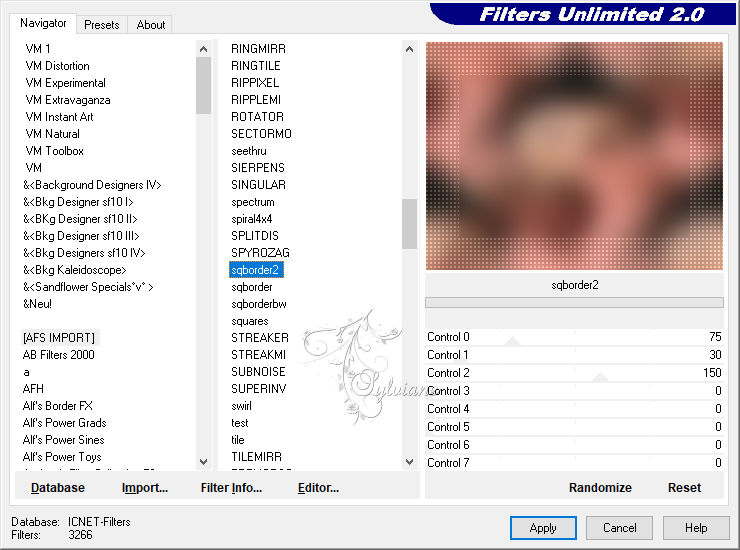
11.
Efectos - Efectos geométricos - Sesgar
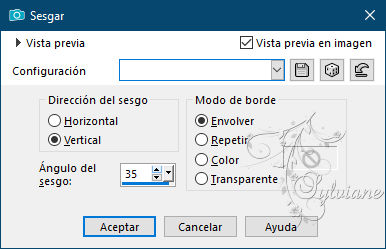
12.
Selecciones - seleccionar todo
13.
Imagen - agregar bordes - simétrico NO marcado - color: primer plano
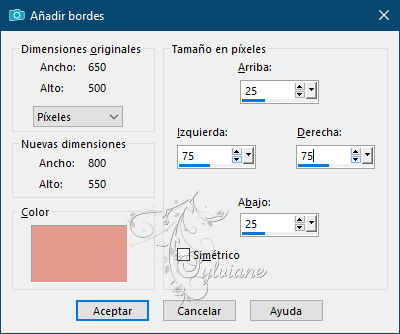
14.
Efectos – efectos de la imagen – mosiaco integrado - La configuración es correcta
15.
Imagen - Espejo – espejo horizontal
16.
Efectos - efectos 3d - sombra paralela - color: negro
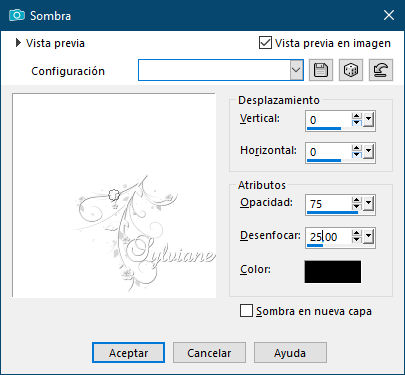
17.
Seleccciones – anular seleccion
18.
Efectos – efectos de la imagen – mosiaco integrado - Cambio de dirección a horizontal
19.
Capas - duplicar
20.
Imagen - Espejo – espejo horizontal
21.
Modo de mezcla: Luz Fuerte
22.
Establecer en su paleta de capas - la opacidad a 50
23.
Efectos – efectos de los borders -realzar
24.
Selecciones - seleccionar todo
25.
Imagen - agregar bordes - simétrico NO marcado - color: fondo
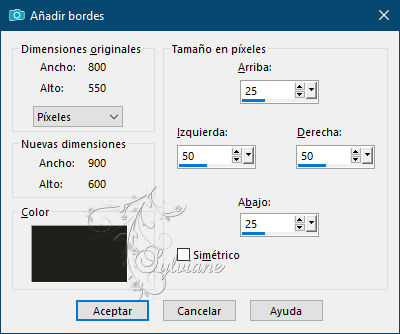
26.
Efectos – efectos de la imagen – mosiaco integrado - Cambio de dirección a bidirecciona
27.
Selecciones - invertir
28.
Ajustar - desenfoque - desenfoque gaussiano - rango: 30
29.
Filtro – Unlimited 2.0 - [afs import] - sqborder2 - la configuración es correcta
30.
Selecciones - invertir
31.
Efectos - efectos 3D - sombra paralela - la configuración es correcta
32.
Seleccciones – anular seleccion
33.
Efectos – efectos de la imagen – mosiaco integrado - La configuración es correcta
34.
Selecciones – cargar/guardar selecciones – cardar selecciones desde disco… ricca-1-cre@nnie.PspSelection
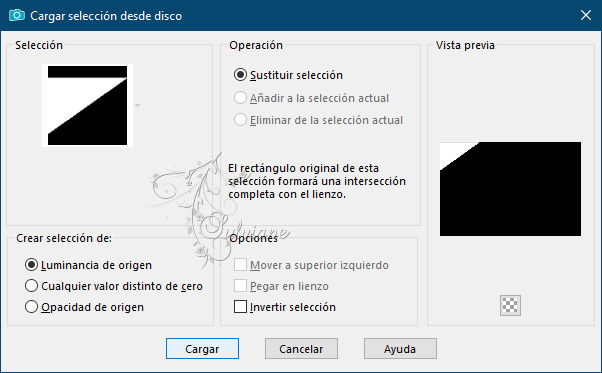
35.
Selecciones - Convertir selección en capa
36.
Seleccciones – anular seleccion
37.
Filtro - carolaine and sensibility - cs-hlines
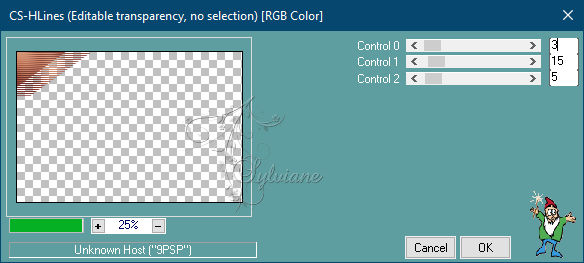
38.
Efectos - efectos 3D - sombra paralela - la configuración es correcta
39.
Capas - duplicar
40.
Imagen - Espejo – espejo horizontal
41.
Imagen – espejo – espejo vertical
42.
Capas – nueva capa de trama
43.
Active su herramienta de relleno de inundación: complete su capa con color de fondo
44.
Capas – nueva capa de mascara – a partir du una imagen - cre@nnie-48.jpg
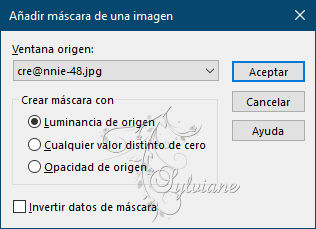
45.
Capas - fusionar - fusionar grupo
46.
Establecer en su paleta de capas - la opacidad a 80
47.
Capas - duplicar
48.
Filtro - simple - left right wrap
49.
Pon tu paleta de capas - la opacidad en 60
50.
Capas - fusionar - fusionar capas visibles
51.
Capas - duplicar
52.
Imagen - cambiar tamaño - 90% desmarque todas las capas
53.
Efectos - efectos 3D - sombra paralela - la configuración es correcta
54.
Activar el tubo deco-ricca-1
Editar - copiar
55.
Active su imagen
Editar - pegue como una nueva capa
56.
Activar la herramienta de selección (presione K en el teclado)
E introduzca los siguientes parámetros:
Pos X :87 – Pos Y :288
presione M
57.
Filtro - eyecandy5: impact - perspective shadow - setting -drop shadow, lowest
58.
Capas - duplicar
59.
Imagen – espejo – espejo vertical
60.
Capas - fusionar - fusionar hacia abajo
61.
Capas - duplicar
62.
Imagen - Espejo – espejo horizontal
63.
Activar el tubo deco-ricca-2
Editar - copiar
64.
Active su imagen
Editar - pegue como una nueva capa
65.
Activar la herramienta de selección (presione K en el teclado)
E introduzca los siguientes parámetros:
Pos X :40 – Pos Y :29
presione M
66.
Activar el tubo deco-ricca-3
Editar - copiar
67.
Active su imagen
Editar - pegue como una nueva capa
68.
Activar la herramienta de selección (presione K en el teclado)
E introduzca los siguientes parámetros:
Pos X :826 – Pos Y :42
69.
Presiona tu letra M (deselecciona)
70.
Capas: duplicar
71.
Efectos - efectos de distorsión - viento
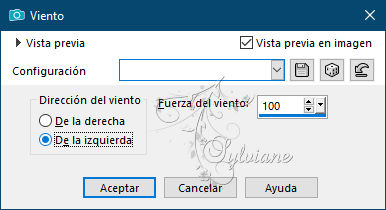
72.
Modo de mezcla: multiplicar
73.
Active en su paleta de capas: la segunda capa desde la parte inferior (copia de fusionada)
74.
Selecciones – cargar/guardar selecciones – cardar selecciones desde disco… ricca-2-cre@nnie.PspSelection
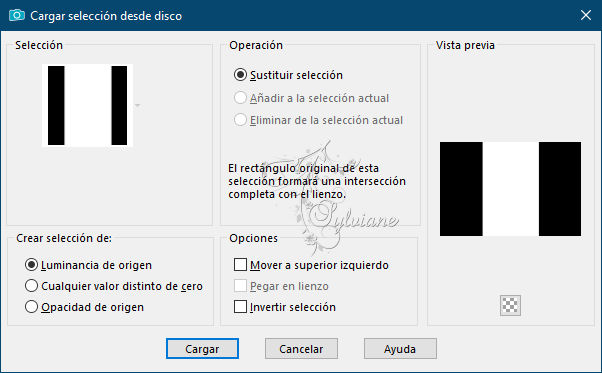
75.
Selecciones - Convertir selección en capa
76.
Seleccciones – anular seleccion
77.
Efectos – efectos de distortion – pixelar
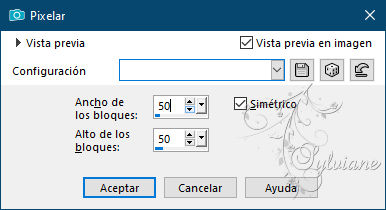
78.
Ponga en su paleta de capas - la opacidad en 30
79.
Efectos – efectos de los borders – realzar mas
80.
Activar el tubo MR_Jessy
Editar - copiar
81.
Active su imagen
Editar - pegar como una nueva capa
82.
Imagen - cambiar tamaño - 64% desmarque todas las capas
83.
Activar la herramienta de selección (presione K en el teclado)
E introduzca los siguientes parámetros:
Pos X :346 – Pos Y :5
presione M
84.
Filtro - eyecandy5: impact - perspective shadow
settings - user settings - ricca-cre@nnie-ps
85.
Activar tu texto ricca
Editar - copiar
86.
Active su imagen
Editar - pegue como una nueva capa
87.
Activar la herramienta de selección (presione K en el teclado)
E introduzca los siguientes parámetros:
Pos X :51 – Pos Y :501
presione M
88.
Filtro - eyecandy5: impact - perspective shadow- la configuración es correcta
89.
Activar la capa de abajo
90.
Ajustar - desenfoque - desenfoque gaussiano - la configuración es correcta
91.
Effecten - insteekfilter - [afs import] - sqborder2 - la configuración es correcta
92.
Imagen - añadir bordes - simétrico - 2 píxeles - color de fondo
93.
Selecciones - seleccionar todo
94.
Imagen - añadir bordes - simétrica - 25 píxeles - color de primer plano
95.
Efectos - efectos 3D - sombra paralela - la configuración es correcta
96.
Seleccciones – anular seleccion
97.
Imagen - añadir bordes - simétrico - 2 píxeles - color de fondo
98.
Imagen - agregar bordes - simétrico NO marcado - color: primer plano
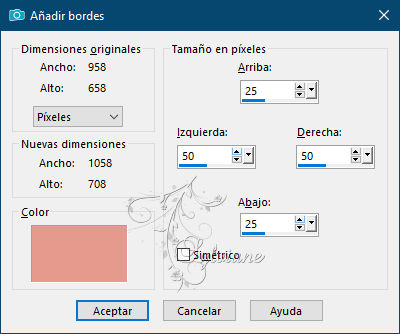
99.
Activar el tubo deco-ricca-3
Editar - copiar
100.
Active su imagen
Editar - pegue como una nueva capa
101.
Activar la herramienta de selección (presione K en el teclado)
E introduzca los siguientes parámetros:
Pos X :17 – Pos Y : 309
102.
Presiona tu letra M (deselecciona)
103.
Filtro - eyecandy5: impact - perspective shadow - setting -drop shadow, lowest
104.
Capas - duplicar
105.
Imagen - Espejo – espejo horizontal
106.
Capas - nueva capa ráster - ponga su marca de agua
107.
Imagen - añadir bordes - simétrico - 1 píxel – color:#1f201b
108.
Imagen - cambio de tamaño - ancho 800 píxeles - todos marcados
109.
Guardar como jpg
Back
Copyright Translation © 2021 by SvC-Design